win8官方免费升级win10系统教程图解
win10系统已经发布很久了,也越来越成熟,win10的许多新特性都吸引网友去升级,而且最新的win10创意者更新也十分给力,如果你原来用的是win8系统,现在想升级win10,那么不妨按下面小编分享的win8官方免费升级win10系统教程图解来进行操作,以最简单、最安全的方式升级到win10系统吧。
win8官方免费升级win10系统步骤如下:
1、首先去下载微软官网win10创意者升级工具官网下载地址:打开下载
下载点击后如下图,打开接受微软软件许可条款
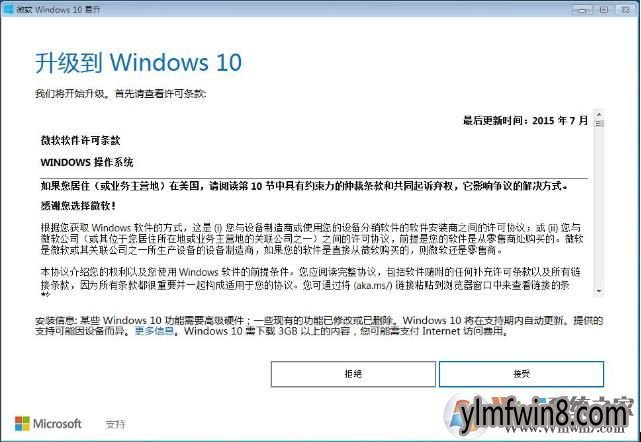
2、升级工具检查电脑环境是不正常,检查完成后会开始下载win10系统。
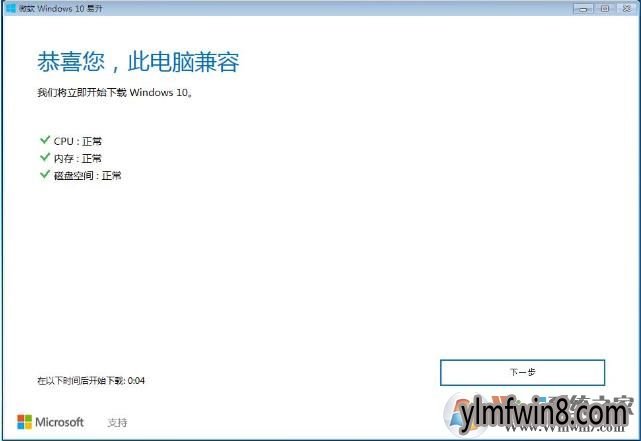
3、windows 10 系统下载中,通过官网工具升级win10会保留原来系统的数据及网友文件。
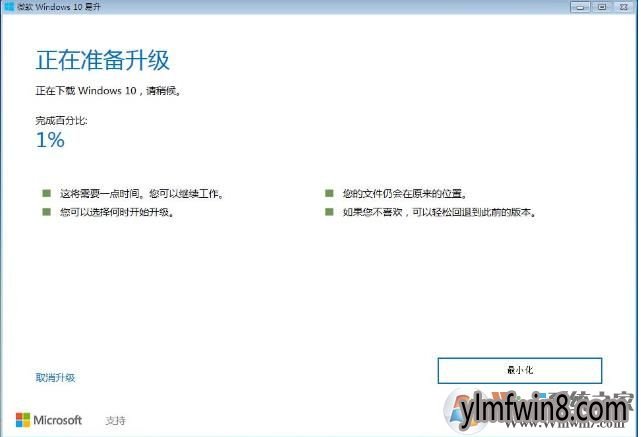
4、微软windows10易升,下载完成后会验证下载的数据是不正确,验证没有误后进行下一步过程。
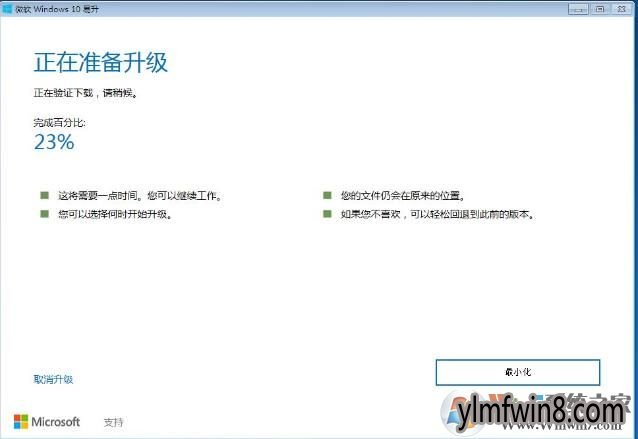
5、好了,100%后,启动win10升级程序,为确保能正确升级win10,会进行电脑硬件的再次检查,保证没有误后开始安装过程。如下面图示:

6、出现正在获得更新界面;
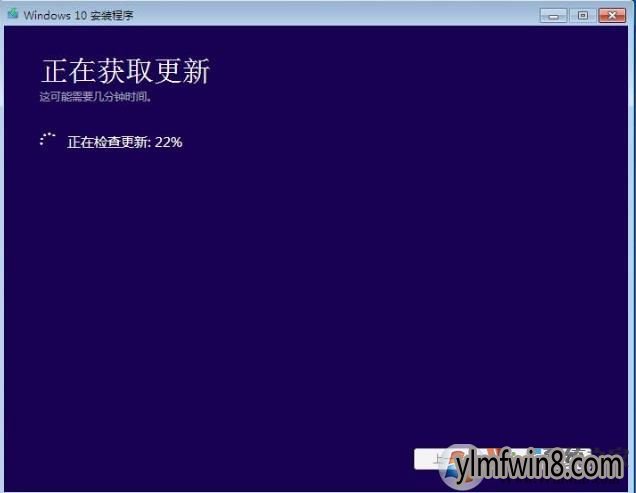
7、安装程序检查你的电脑是不有足够的空间来升级win10。

8、开始windows10的安装过程。
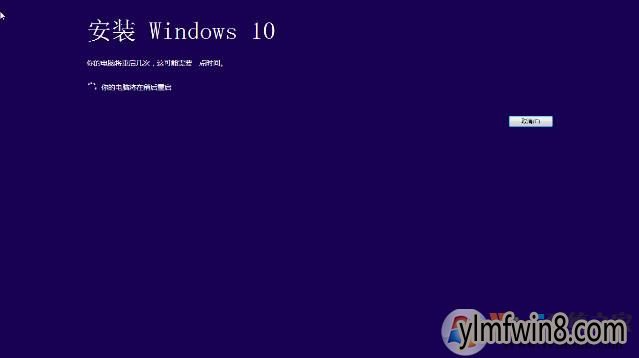
9、以上步骤完成后提示网友重启电脑进行下一步的操作,未操作一段时间后将自动重启进入更新过程。
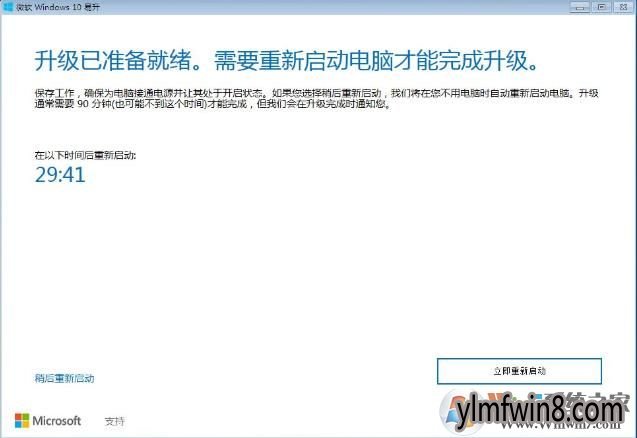
10、重启以后,就会出现windows10的启动界面了,相信我们都很兴奋吧,正在升级更新升级中,更新过程电脑将会多次重启与闪屏,这是正常的,我们耐心等待就好了。

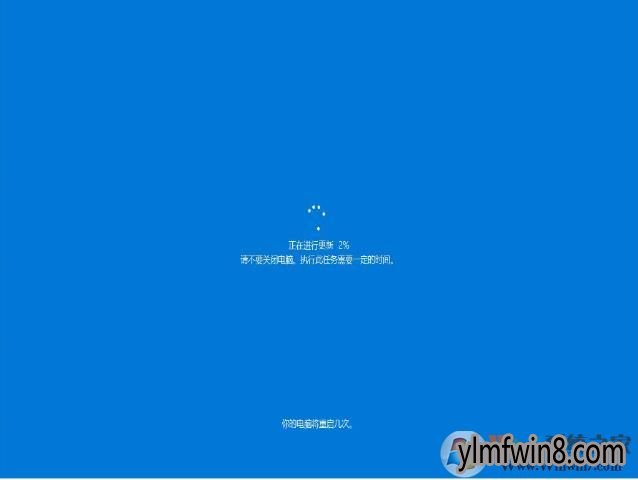
11、看到下面这个界面,win10升级完成了,接下来就是win10初始化的系统设置界面,如果你爱好自己设置,可以逐条看看。这里打开自定义设置或使用快速设置,小编爱好简单选中了快速设置。

12、win10的一大特色:Cortana(小娜)语音助手。这里可以选中使用还是否使用,体验win10,我想总不能把小娜关闭吧。
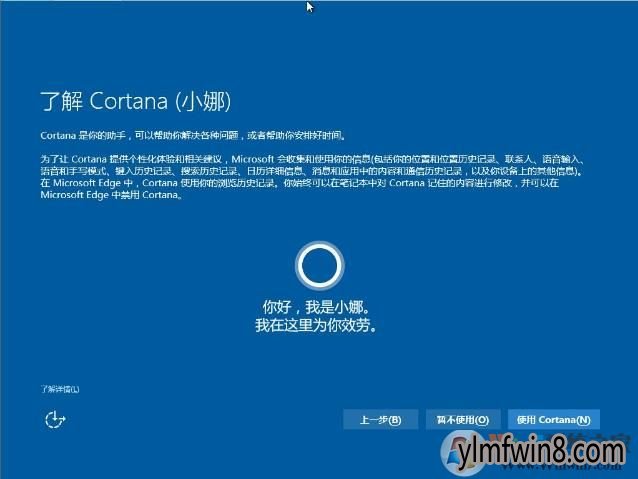
13、这里直接下一步就好了。
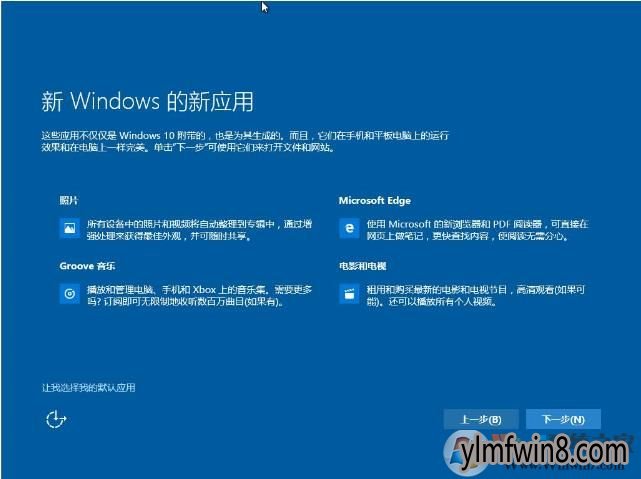
14、win10的开机欢迎登录界面,是否是觉的很高大上呢?
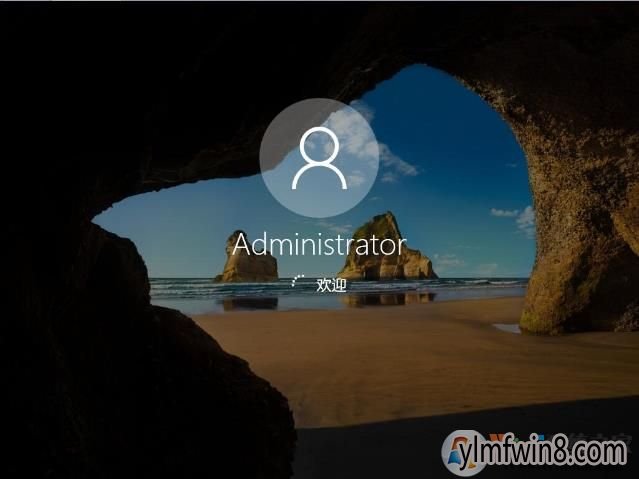
14、还是等待,这里win10都会自动完成一些准备工作。看着这些话语,是否是很有文艺范;


15、好了进入windows 10 系统桌面,升级完成!,到这里windows10易升的工作也就完成了。
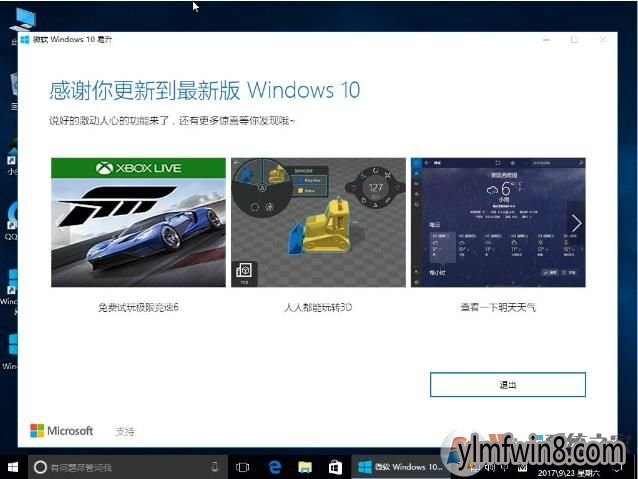
以上就是使用微软官网工具来从win8升级到win10系统的部过程了,很详细吧,有需要升级的朋友不妨按上面的步骤一步一步操作升级吧!
相关文章
更多+-
03/30
-
11/09
-
12/06
-
12/19
-
05/12
手游排行榜
- 最新排行
- 最热排行
- 评分最高
-
动作冒险 大小:322.65 MB
-
角色扮演 大小:182.03 MB
-
动作冒险 大小:327.57 MB
-
角色扮演 大小:77.48 MB
-
卡牌策略 大小:260.8 MB
-
模拟经营 大小:60.31 MB
-
模拟经营 大小:1.08 GB
-
角色扮演 大小:173 MB




































